偶然のクリックとお気に入りのプレイリストまたは珍しいオーディオクリップは、瞬く間に消えています。これらのMP3ファイルが感傷的で専門的な価値をもたらすと、さらに破壊的になります。さて、舞台裏で機能するのはです MP3データ回復 永遠に失われたと感じるすべてを救うソリューション。適切な回復ソリューションがある場合、それは永続的な損失と完全なカムバックの違いを意味します。
これらのデジタル事故はオーディオ履歴を消去する可能性がありますが、記事で説明されているアプローチは試行され、テストされたソリューションです。さらに、MP3ファイルがそもそも迷子になった理由と、将来この損失を回避する方法を概説しました。全体として、次の記事は、スマートに行動し、準備を整え、常に回復計画を立てていることのあらゆる側面をカバーしています。
パート1:MP3データを回復する方法は?
MP3回復のために、必要なのはこれらの究極のソリューションに従い、紛失したファイルを最適な手法で戻すことです。
方法1:オーディオ回復プログラムを利用します
のような信頼できるプログラム ディスクドリル ユーザーが直接表示されていなくても、MP3ファイルのストレージデバイスをスキャンできるようにします。オーディオファイルを見つけて回復前にプレビューするフィルターオプションを使用してサポートします。このプラットフォームは、ほぼすべての標準オーディオ形式をサポートし、ユーザーが回復のための宛先を選択できるようにします。より良い理解のために、ディスクドリル用の提供されたチュートリアルを順守してください。
ステップ1 Windowsにディスクドリルを展開し、MP3ファイルを回復する外部ストレージデバイスを選択します。先に進み、「失われたデータの検索」ボタンを押して、選択したストレージデバイスをスキャンします。
ステップ2 ファイルタイプフィルターを介して、「オーディオ」に落ち着き、そのフォルダー内のすべてのオーディオファイルが表示されます。前方に移動し、すべての紛失したMP3ファイルを選択し、右下の「回復」ボタンに移動します。
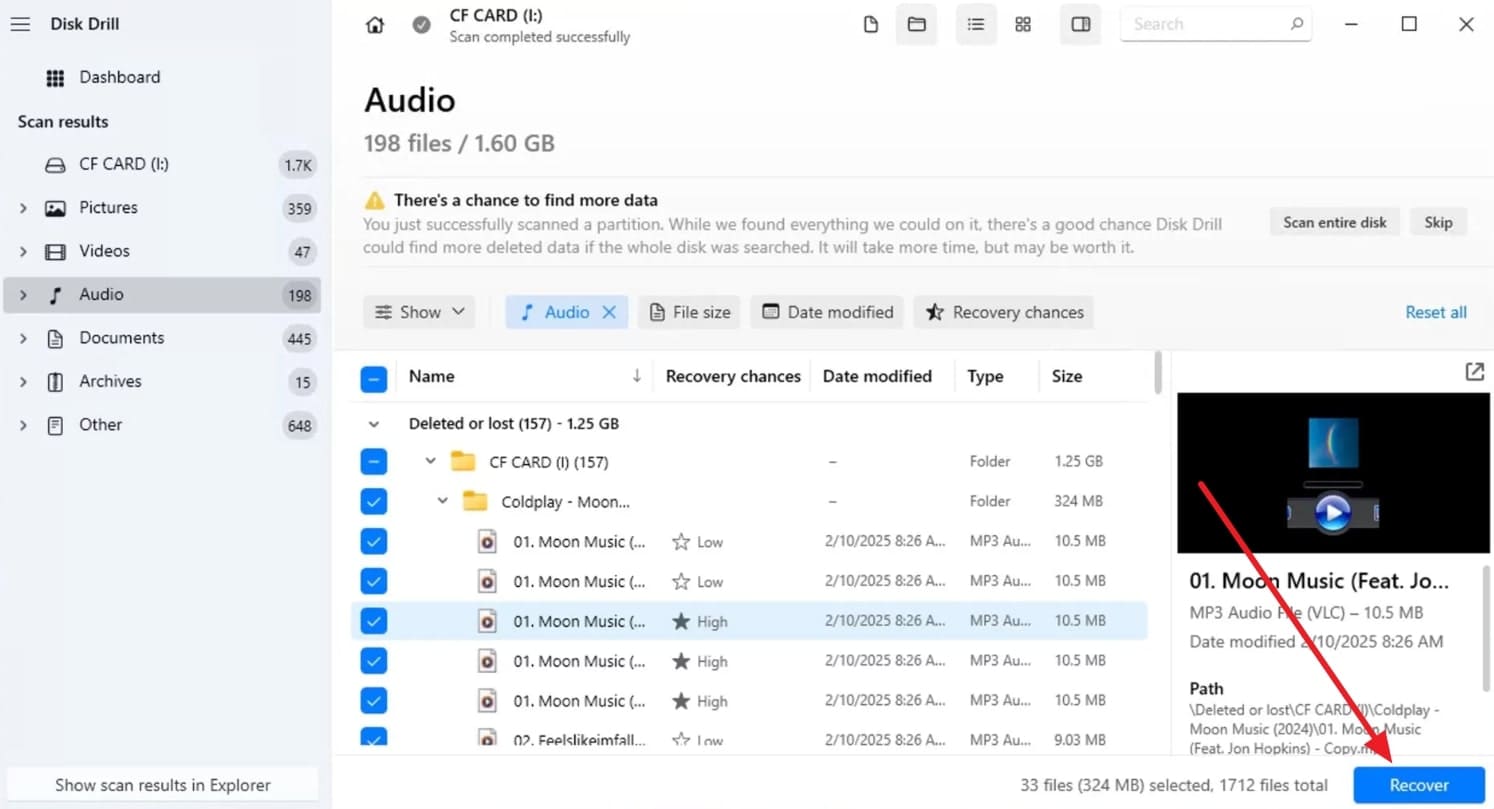
ステップ3 最後に、オプションから回復先を指定し、「次の」ボタンを押して回復を開始します。
![[次へ]をクリックしてファイルを保存します](https://ikosx.com/wp-content/uploads/cache/2025/07/mp3-data-recovery-3.jpg)
方法2。リサイクルビンを通過します
偶発的なヒット削除ごとに、MP3ファイルがWindowsのリサイクルビンに安全に保存される可能性があります。これは、ローカルストレージから削除されたファイルのバックアップゾーンとして機能する一時的な保持エリアです。リサイクルビンは、偶発的な削除後30日間削除されたアイテムを保持し、クリックして手動で復元できます。 MP3ファイルを回復するには、提供されたチュートリアルに準拠しています。
説明書: まず、デスクトップから「リサイクルビン」フォルダーを入力し、復元するmp3ファイルを見つけます。先に進み、ファイルをダブルクリックし、[復元]ボタンを押し、[OK]ボタンをクリックして、紛失したファイルを取得します。
RELATED: iPhone 8が電源が入らない?動作を復活させるための6つの解決策
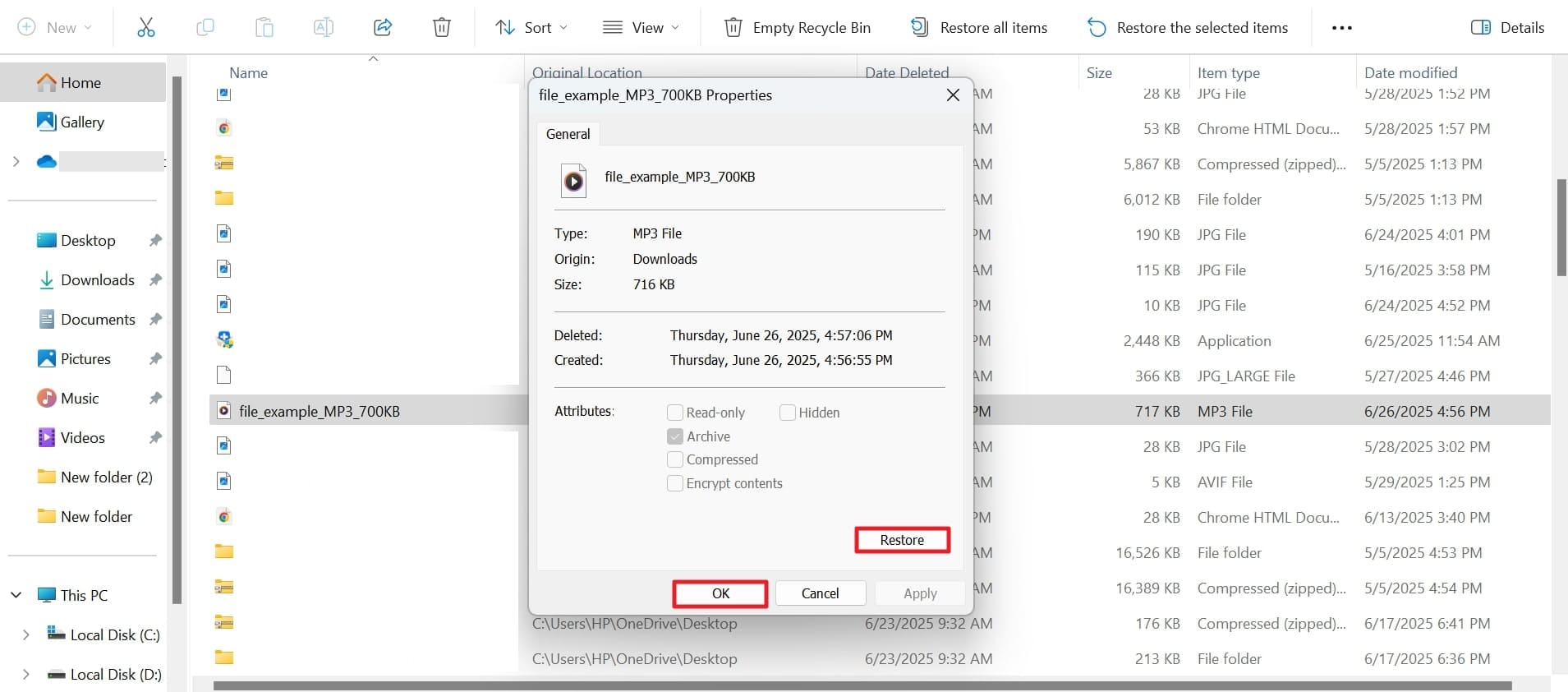
方法3。Windowsファイルの履歴を使用して回復します
Windowsファイルの履歴は、ファイルのコピーをライブラリや連絡先から選択したバックアップドライブに自動的に保存するプリインストールされたバックアップツールです。 MP3ファイルが削除され、ファイル履歴がオンになっている現時点では、この方法で回復するのに役立ちます。
音楽フォルダーのような頻繁にバックアップされたディレクトリからmp3ファイルが削除された場合、これは貴重なアプローチです。削除されたmp3ファイルを回復します。
ステップ1 まず、Windowsの「開始」メニューを押して、上部の検索バーに「ファイル履歴を使用してファイルを復元する」と入力します。これに続いて、紛失したMP3ファイルを閲覧するためにコントロールパネルに移動します。
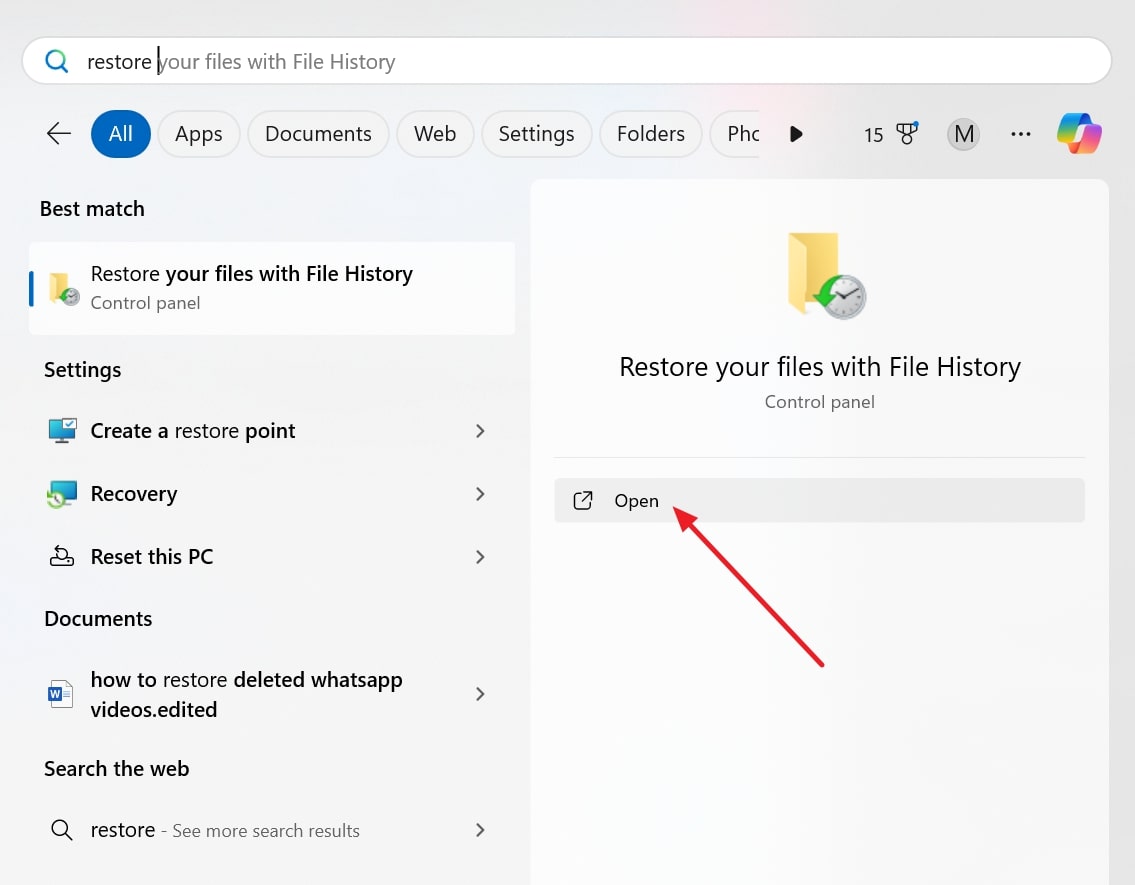
ステップ2 [ファイル履歴]ウィンドウで、「音楽」フォルダーにmp3ファイルを見つけ、正しいファイルを見つけた後、「回復」ボタンを押します。
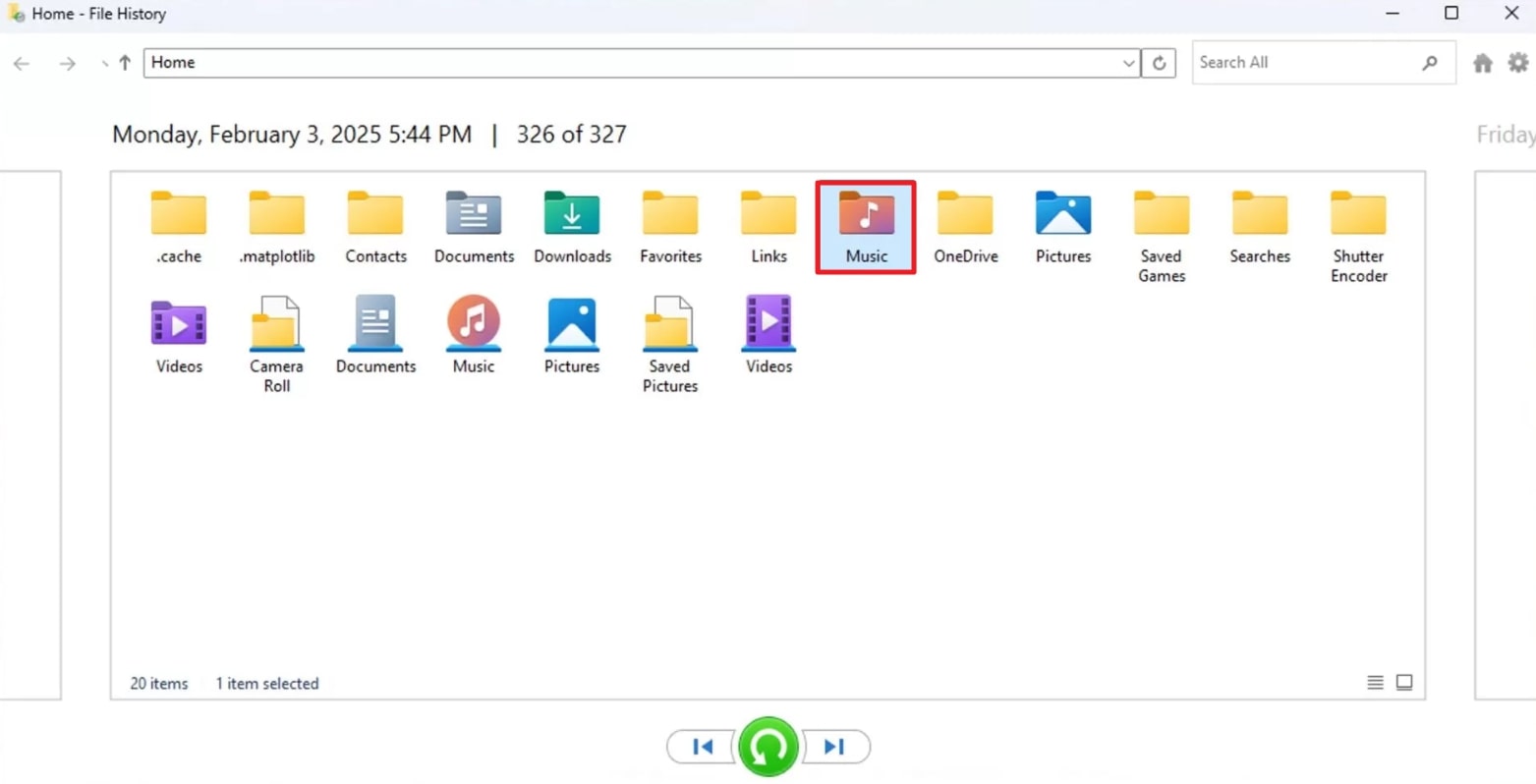
方法4。以前のバージョンを復元します
復元以前のバージョン関数は、ファイルまたはフォルダーの以前のバージョンにロールバックできるWindowsのもう1つの機能です。これらのスナップショットは、ファイル履歴によって作成されるか、自動システムの復元中に作成され、MP3ファイルの回復に最適です。
特に手動のバックアップが整っていない場合、編集、削除、または交換されたファイルを復元することさえ役立ちます。以下に記載されているマニュアルを探索し、MP3回復を実行します。
ステップ1 デバイスに「ファイルエクスプローラー」を入力し、MP3が保存されたフォルダーを見つけます。次に、フォルダーを右クリックして、ドロップダウンメニューから「以前のバージョンの復元」オプションを選択するだけです。
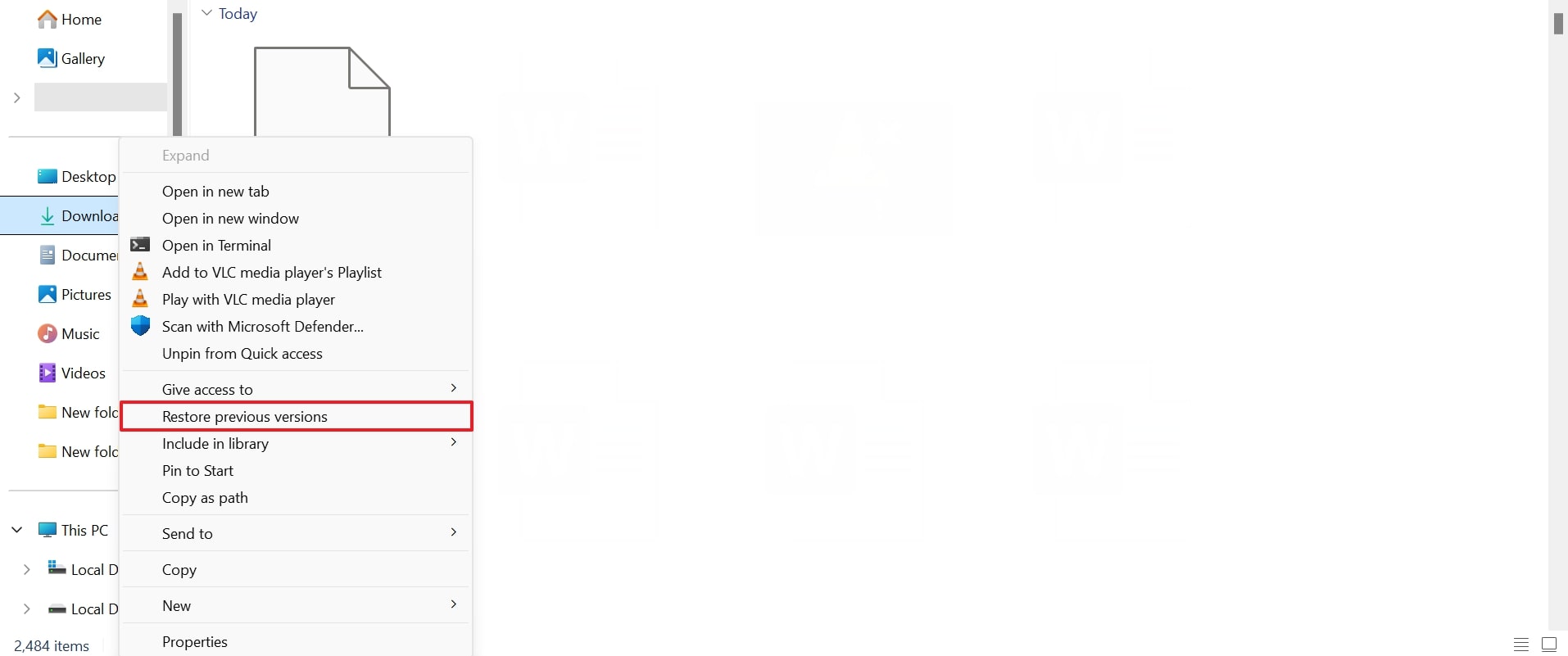
ステップ2 これに続いて、「以前のバージョン」タブにアクセスし、ファイルが削除される前に日付からファイルを選択します。発見したら、「復元」ボタンを押して、フォルダーとその内容を回復します。
![[ファイル]を選択し、[復元]をクリックします](https://ikosx.com/wp-content/uploads/cache/2025/07/mp3-data-recovery-8.jpg)
方法5。バックアップからmp3ファイルを回復します
このバックアップおよび復元機能は、新しいWindowsバージョンで利用でき、ユーザーは完全なシステムバックアップを作成できます。このオプションが有効になっており、定期的にスケジュールされたバックアップを外部ドライブまたはネットワークの場所に戻すと、紛失したMP3オーディオファイルを取得できます。
これは、システムを定期的にバックアップし、特定のバックアップポイントからmp3ファイルを復元したい人にとって安全な方法です。段階的なガイドに注意を引き、mp3ファイルを回復します。
ステップ1 最初にコントロールパネルに入ると、「システムとセキュリティ」オプションを押して、「バックアップと復元(Windows 7)」オプションにアクセスします。
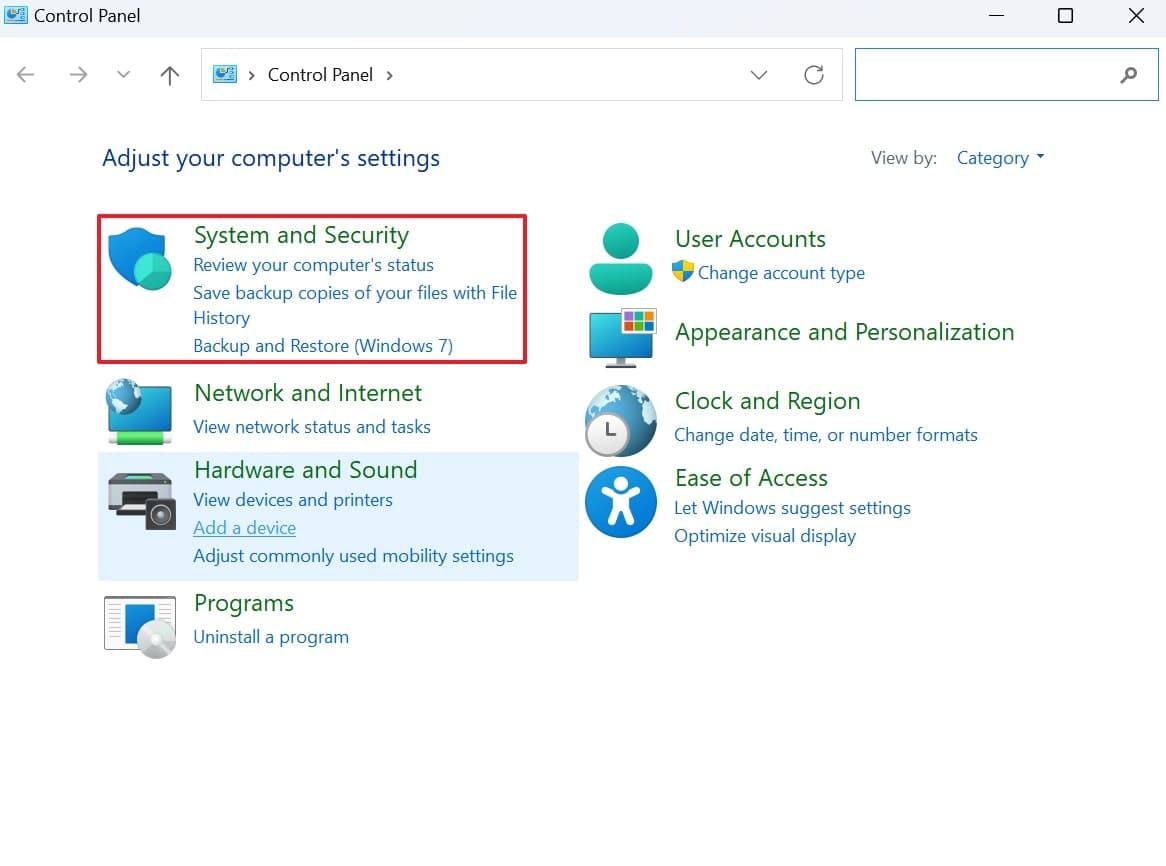
ステップ2 バックアップと復元ウィンドウで、[提供されている復元]タブの下の[ファイルの復元]ボタンをクリックします。
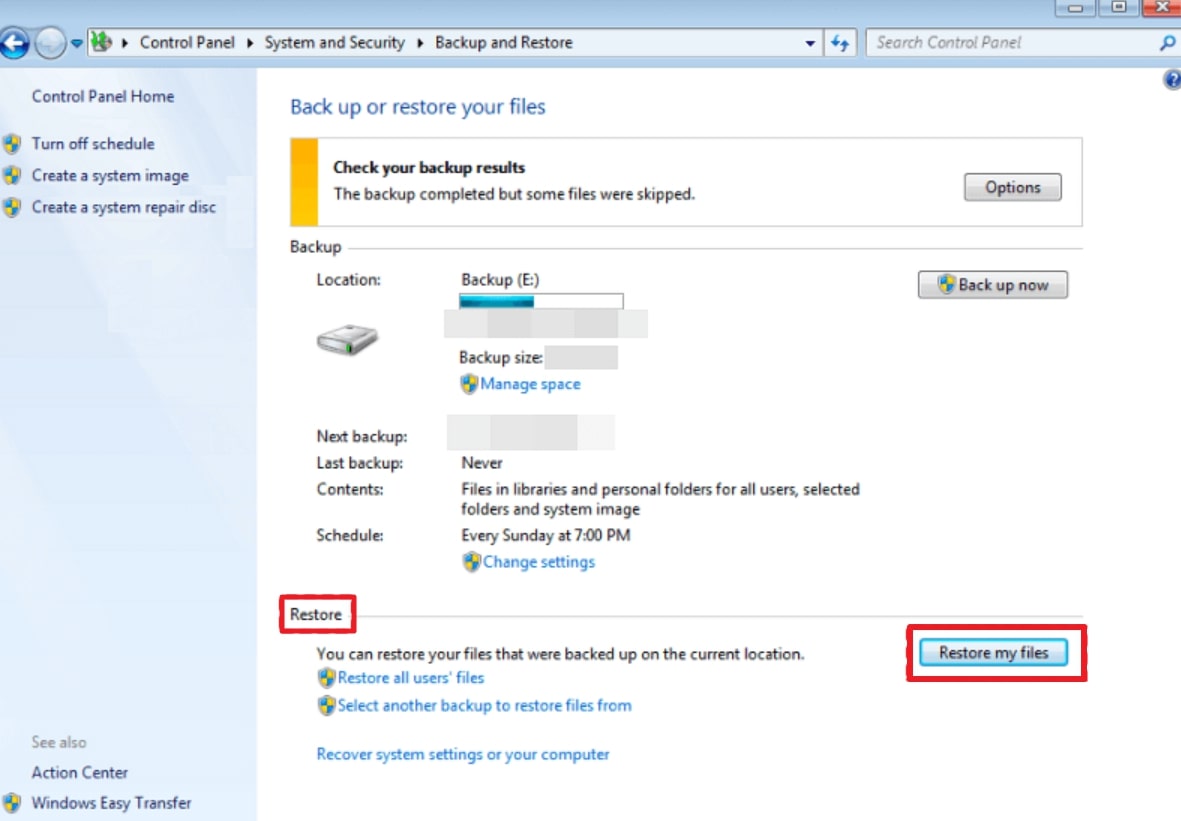
パート2:なぜMP3データが失われるのですか?
MP3 Data Recovery Solutionsを使用すると、最初のMP3データ損失の最も一般的な原因を詳しく見てみましょう。
- レイアウトエラー:ハードドライブまたはMP3プレーヤーをフォーマットするたびに、すべての保存されたデータを完全に一掃する可能性があります。ドライブの一部をクリアすることを意味する場合でも、完全な形式はmp3を含むすべてのファイルを消去します。
- 故障したストレージユニット:破損または破損したSDカードまたは外部ハードドライブに保存されているMP3ファイルは、読み取れないか、完全に消える可能性があります。この損害のいくつかの一般的な理由には、悪いセクター、電力サージ、または物理的損傷が含まれる場合があります。
- 予期しないシステムの停止:ファイルの転送、再生、または編集セッション中の予期しない損傷は、MP3ファイルプロセスを突然中断する可能性があります。結果として、これによりファイルヘッダーが破損したり、不完全な書き込みにつながる可能性があり、オーディオがプレイ不可能になります。
- 偶発的なデータの削除または削除:おそらくクリーンアップセッション中またはフォルダーの名前を変更している間、MP3ファイルを意図せずに削除することが考えるよりもさらに簡単です。信頼できるバックアップがなければ、この間違いは、特にファイルがリサイクルビンをバイパスする場合、永久的な損失につながることがよくあります。
- ソフトウェアの競合と欠陥:ファイルコンバーター、音楽エディター、またはシステムソフトウェア間の不一致は、操作をクラッシュする場合があります。状況によっては、MP3タグまたはメタデータがスクランブルされ、プレイリストまたはフォルダーからファイルが消えます。
パート3:mp3ファイルを再び紛失しないようにするにはどうすればよいですか?
どういうわけか、削除されたmp3ファイルを回復することができましたが、いくつかの実用的な手順を実行すると、将来これからあなたを救うことができます。
- 多くの場合、すべてのファイルをバックアップします:デジタルセキュリティの場合、単一のデバイスに応じて、ストレージデバイスがクラッシュしたり誤って故障したりする可能性があるため、危険です。故障した場合、別のものにアクセスできるため、ローカルとクラウドのバックアップの両方に落ち着くことがお勧めします。
- アンチウイルスとマルウェアの保護の優先順位付け:MP3ファイルは、特に信頼できないサイトから頻繁に音楽をダウンロードする場合、マルウェアのために破壊される可能性があります。これが、ウイルスの定義を最新の状態に保ち、定期的なフルシステムスキャンを確保して隠された問題を検出することを忘れないでください。
- 外部デバイスを慎重に排除する:ファイル転送中にUSBまたは外部ドライブを排出すると、ファイルの破損につながる可能性があります。いずれにせよ、プラグを抜く前に、システムトレイの「ハードウェアを安全に削除」または「排出」オプションを常に使用することを常に好みます。
- 信頼されていないサイトやダウンロードを避けてください。すべてのMP3コンバーターまたはエディターが等しい条件であるわけではありません。隠された断層や組み込まれたマルウェアさえ含まれているものもあります。将来この問題を回避するために、公式ウェブサイト、信頼できるソース、または開発者が検証するサイトからMP3関連ソフトウェアをダウンロードすることを検討してください。
- ファイル履歴とシステムの復元を有効にする:Windowsには、ファイルとフォルダーの以前のバージョンを保存するファイル履歴やシステム保護などの事前にインストールされた回復機能が装備されています。まさにその時点で、ファイルが削除されたり破損したりすると、サードパーティのソフトウェアなしで以前のバージョンにロールバックできます。
パート4:MP3回復に関するFAQ
Q1。 MP3データリカバリは安全ですか?
MP3回復データは、データリカバリソフトウェアが公式Webサイトからダウンロードされた場合にのみ、安全に使用できると見なされます。評判の良いソフトウェアは、ユーザーがハードドライブまたはリスクなしに他のストレージデバイスから紛失または削除されたファイルを取得するのに役立ちます。
Q2。データ回復は合法ですか?
データの回復は、アクセスを許可したデバイスまたはストレージメディアからデータを回復している限り合法です。これには、コンピューターまたは外部ドライブから削除されたファイルの回復が含まれます。これは完全に合法です。その上、ITの専門家は、クライアントに代わって同意して法的にデータを回収することができます。
Q3。破損したmp3プレーヤーからmp3ファイルを回復できますか?
破損したMP3プレーヤーからMP3ファイルを間違いなく取得できますが、それは腐敗がデバイスにどのように影響したかによって異なります。 MP3プレーヤーがコンピューターでまだ検出可能である場合、データリカバリソフトウェアを実行して、内部またはメモリカードをスキャンして回復することができます。
結論
最後のポイントとして、MP3データを失ったことは、重要な瞬間にミュートを打つように感じるかもしれませんが、その沈黙は永続的である必要はありません。議論されているMP3データ回復の回避策はすべて、ダメージを巻き戻し、貴重なオーディオコンテンツで再びプレイするのに役立ちます。あなたのコーナーに予防策と正しいアプローチがあれば、mp3ファイルを再び巻き戻すことを考える必要はありません。





